Más de 10 comandos incluidos en el shell oculto Crosh de Chrome OS

El sistema operativo Chrome OS de Google incluye un entorno de shell conocido como Chrome Shell, o «crosh» para abreviar. Crosh incluye varios comandos de terminal que se pueden utilizar en todos los Chromebooks, incluso si el modo de desarrollador no está habilitado.
Crosh incluye comandos para conectarse a servidores SSH, monitorizar el uso de recursos, depurar problemas de red, ajustar configuraciones de hardware ocultas, realizar pruebas de hardware y otros propósitos de depuración.
Abrir Crosh
Para abrir el Crosh, pulse Ctrl+Alt+T en cualquier lugar de Chrome OS. El shell de Crosh se abrirá en una pestaña del navegador.
Desde aquí, puedes ejecutar el comando help para ver una lista de comandos básicos o ejecutar el comando help_advanced para obtener una lista de «comandos más avanzados, utilizados principalmente para la depuración.» Cubriremos algunos de los más interesantes a continuación.
ssh
Google proporciona un cliente SSH en la Chrome Web Store, pero no es necesario utilizarlo. Puedes utilizar el comando ssh incorporado para conectarte a servidores SSH sin necesidad de instalar nada más en tu Chromebook.
El comando ssh es más avanzado de lo que podrías esperar. Además de simplemente conectarse a un servidor SSH, también puede utilizar el túnel SSH para crear un proxy local que le permita tunelizar su actividad de red de Chrome OS a través de su conexión SSH. También puedes añadir claves privadas que puedas necesitar para conectarte a servidores SSH.

ssh_forget_host
El comando ssh_forget_host muestra una lista de hosts conocidos a los que te has conectado con el comando SSH y te permite «olvidar» un host. La próxima vez que te conectes al host, se te pedirá que verifiques de nuevo su huella digital de la clave.
top
Chrome incluye su propio gestor de tareas que te muestra qué pestañas, extensiones y complementos de Chrome están utilizando recursos. Sin embargo, Crosh también incluye el comando top de Linux, que te ofrece una visualización de todos los procesos de bajo nivel que también pueden estar utilizando recursos. La mayoría de los usuarios preferirán utilizar el gestor de tareas integrado de Chrome, pero la utilidad top proporciona más información. También muestra alguna información que no puedes encontrar en otras partes de Chrome OS, como el tiempo de actividad de tu Chromebook.

ping
Sí, Chrome OS también tiene un comando ping. Ping es una utilidad importante para la resolución de problemas de red, que te permite ver cuánto tardan los paquetes en viajar entre tu sistema y un servidor web y ver si se está perdiendo algún paquete. Funciona igual que el comando ping en otros sistemas operativos. Presione Ctrl+C para detener el proceso de ping o detener cualquier otro comando en Crosh.

tracepath
El comando tracepath funciona de forma similar a traceroute, permitiéndole trazar el camino que los paquetes toman para llegar a un servidor remoto. Es otro comando útil para la solución de problemas de red, ya que le permite determinar exactamente dónde se producen los problemas de red entre usted y otro dispositivo conectado a la red.

diag_red
El comando network_diag realiza un breve conjunto de pruebas de diagnóstico de red, guardando la salida como un archivo .txt que puede ver en la aplicación Archivos de su Chromebook.

sonido
Chrome incluye un comando que puede grabar el audio del micrófono de tu Chromebook y reproducirlo más tarde.
To record 10 seconds of audio from your Chromebook’s microphone, run the following command:
sound record 10
The audio will be saved as a file you can access from your Chromebook’s Files app. You can then play it back with the sound play command.

tpcontrol
The tpcontrol command allows you to fine-tune your device’s touchpad. Some of these options are available in Chrome OS’ settings window, but you can tweak many properties that aren’t available from the graphical interface.

xset m
The xset m command allows you to tweak your mouse acceleration rate. Chrome OS sólo tiene opciones para controlar la velocidad del ratón en su interfaz gráfica, por lo que cualquier ajuste fino de la tasa de aceleración -especialmente útil si estás usando un ratón externo que no funciona bien con la tasa predeterminada- debe hacerse desde aquí. La tasa de aceleración se configura de la misma manera que utilizarías el comando xset m para configurar las tasas de aceleración en un sistema Linux estándar.
xset r
El comando xset r te permite ajustar el comportamiento de autorepetición para cuando mantienes pulsado un botón del teclado. Puede seleccionar un retraso antes de que se inicie la autorepetición y configurar cuántas repeticiones se producen por segundo. También puede desactivar la autorepetición completamente para cada tecla del teclado o sólo desactivar la autorepetición para teclas específicas.

Comandos del modo desarrollador
En el modo desarrollador, también tiene los siguientes comandos disponibles:
- shell: Abre un shell bash completo en el que puedes ejecutar otros comandos de Linux, incluidos los que pueden lanzar entornos de escritorio estándar de Linux después de instalarlos.
- systrace: Inicia el rastreo del sistema, lo que le permite capturar registros con fines de depuración.
- packet_capture: Inicia la captura y el registro de paquetes.
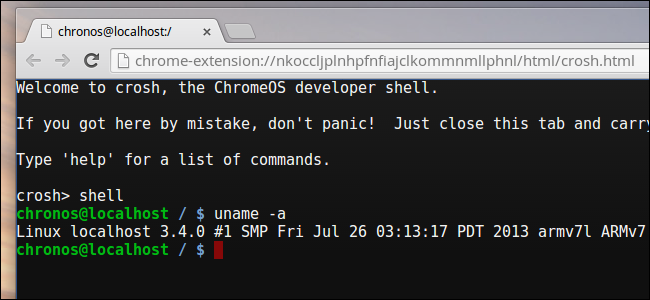
Encontrarás otros comandos si ejecutas el comando help_advanced: desde pruebas de memoria y una consola de depuración de Bluetooth hasta comandos que te permiten controlar el nivel de depuración de diferentes servicios de fondo. Muchas de estas opciones sólo son útiles para los desarrolladores de Chrome.